2 Cara Mengatasi Error: Apache shutdown unexpectedly di XAMPP
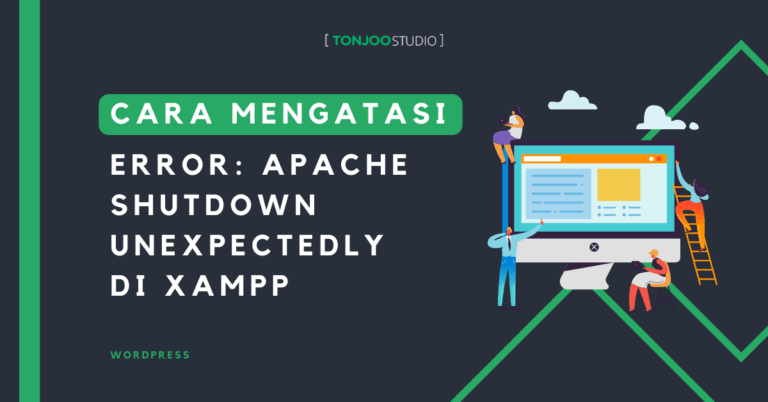
Advertisements
Saat Anda install WordPress di XAMPP untuk mengembangkan website atau membuat sistem di localhost, mungkin menemui penghambat dan mencari cara mengatasi Error: Apache shutdown unexpectedly di XAMPP.
Metode dalam menangani masalah tersebut sedikit berbeda dengan cara mengatasi Error: MySQL shutdown unexpectedly. Error seperti ini umum terjadi, terutama jika Anda juga menggunakan jenis web server lain seperti WampServer.
Namun, bisa jadi, bukan web server lain juga masalahnya. Lantas, apa penyebab Error: Apache shutdown unexpectedly pada XAMPP dan bagaimana cara mengatasi masalah tersebut? Simak penjelasan dan tutorial selengkapnya berikut ini!
Advertisements
Penyebab Error: Apache shutdown unexpectedly pada XAMPP
Error: Apache shutdown unexpectedly merupakan kesalahan yang terjadi sehingga Apache tidak dapat berjalan secara normal. Akibatnya, Anda tidak dapat mengakses situs web yang sedang Anda jalankan di localhost. Berikut penyebabnya:
- Konflik Port: Terkadang, port yang digunakan oleh Apache dalam XAMPP sudah digunakan oleh aplikasi atau layanan lain di komputer Anda. Ini menyebabkan Apache gagal memulai karena port tersebut sudah “diduduki”. Biasanya, port yang sering bermasalah adalah port 80 (HTTP) dan 443 (HTTPS).
- Konfigurasi Apache: Pengaturan konfigurasi Apache yang tidak benar atau rusak juga dapat menyebabkan pesan error tersebut. Misalnya, kesalahan dalam file konfigurasi httpd.conf atau httpd-vhosts.conf.
- Modul Apache: Beberapa modul Apache yang tidak kompatibel atau rusak dapat menyebabkan Apache gagal memulai.
- Virus atau Malware: Adanya virus atau malware di sistem Anda dapat mempengaruhi fungsi XAMPP dan menyebabkan Apache berhenti.
- Konflik dengan Aplikasi Keamanan: Beberapa aplikasi keamanan atau firewall mungkin memblokir Apache untuk alasan keamanan, menyebabkan Apache tidak dapat berjalan.
- Kerusakan File XAMPP: File XAMPP yang rusak atau hilang juga bisa menyebabkan masalah dengan Apache. Masalah ini dapat diselesaikan dengan cara install ulang XAMPP.
Nah, di sini, kita akan fokus mengatasi error untuk masalah yang pertama, yakni konfilik pada Port. Karena masalah yang satu ini adalah yang sering terjadi.
Cara Mengatasi Error: Apache shutdown unexpectedly di XAMPP
Ada dua cara yang dapat Anda coba untuk mengatasi Error: Apache shutdown unexpectedly di XAMPP yang disebabkan oleh konflik pada port, yakni dengan mematikan software lain, atau melakukan pengaturan port. Berikut langkahnya:
Advertisements
Cara 1: Matikan Aplikasi Lain yang Menggunakan Port Sama
Saat mengembangkan website di localhost, mungkin saja Anda juga menggunakan aplikasi serupa seperti WampServer atau jenis aplikasi web server lainnya. Jika aplikasi tersebut berjalan dan menggunakan port yang sama, maka error pada Apache terjadi.
Di sini kami menggunakan contoh WampServer. Sehingga, bagi Anda yang menginstall WordPress di WampServer pun bisa mengikutinya. Klik ikon tray WampServer > klik Stop All Services > selesai. Yup, semudah itu!
Baca Juga
Sebagai informasi, Port adalah titik koneksi jaringan yang digunakan oleh berbagai program. Setiap Port hanya mendukung satu program dalam satu waktu. Makanya, jika salah satu Port digunakan, maka aplikasi lain tidak bisa berjalan.
Selain web server, aplikasi lain yang juga jadi penyebab error tersebut adalah Skype. Hal ini dikarenakan Skype menggunakan Port default yang sama dengan XAMPP. Jika itu penyebabnya, Anda perlu menonaktifkan Skype terlebih dahulu.
Cara 2: Melakukan Pengaturan Port
- Buka Control Panel XAMPP dan klik Config pada baris Apache.
- Jika sudah muncul menunya, pilih opsi Apache (httpd.conf).
- Selanjutnya, tekan tombol Ctrl + F untuk membuka pencarian teks dan ketik 80. 80 adalah port yang digunakan Apache. Ubah port 80 menjadi 8080. Kemudian, ubah Listen 80 menjadi Listen 8080.
- Cari Servername localhost:80 kemudian ubah menjadi Servername localhost:8080. Kemudian tekan Ctrl + S untuk menyimpan dan close.
- Buka Control Panel XAMPP lagi, dan klik Config pada baris Apache > kemudian pilih Apache (httpd-ssl.conf).
- Setelah terbuka Notepadnya, tekan Ctrl + F dan ketik 443 > kemudian ubah Listen 443 menjadi Listen 4433.
- Cari lagi text 443 lagi > pada text <VirtualHost _default_:443> ubah menjadi <VirtualHost _default_:4433>.
- Simpan dan tutup Notepad tersebut.
- Selanjutnya, jalankan kembali Apache dengan klik Start.
- Selesai. Sekarang Apache pada XAMPP Anda dapat berjalan normal.
Advertisements
Sudah Berhasil Mengatasi Error: Apache shutdown unexpectedly di XAMPP?
Itulah tutorial cara mengatasi Error: Apache shutdown unexpectedly di XAMPP yang spesifik menyelesaikan masalah karena konflik port. Apabila Anda tertarik untuk kami kulik penyebab lainnya, silakan komentar di kolom bawah.
Ya, memang kendala dalam pembuatan website bisa berbagai macam. Apabila tidak ingin kesulitan membuat website, Anda bisa menguhubungi Tim Tonjoo melalui Kontak Tonjoo.
Kami telah berpengalaman membangun dan mengembangkan berbagai macam website, mulai dari website pemerintah hingga korporasi. Yuk, kembangkan website Anda dengan tampilan yang berbeda bersama kami.
Diskusikan gambaran website kebutuhan Anda melalui Kontak Tonjoo dan kami akan bantu realisasikan!
Baca artikel terkait WordPress, WooCommerce, Plugin dan pengembangan website lainnya dari Moch. Nasikhun Amin di blog Tonjoo Studio.
First published: 4 August 2023
Last Updated on November 28, 2024 by Moch. Nasikhun Amin
Advertisements
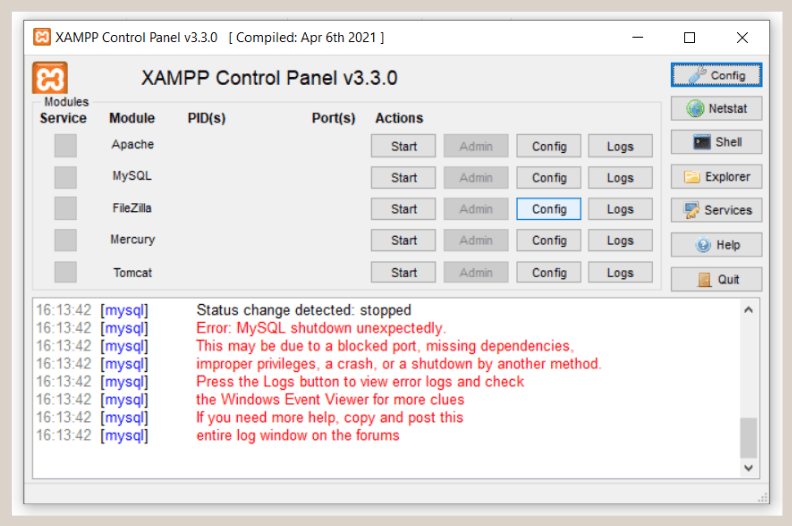
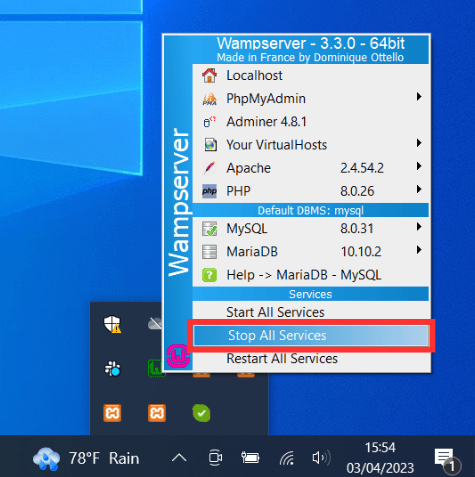
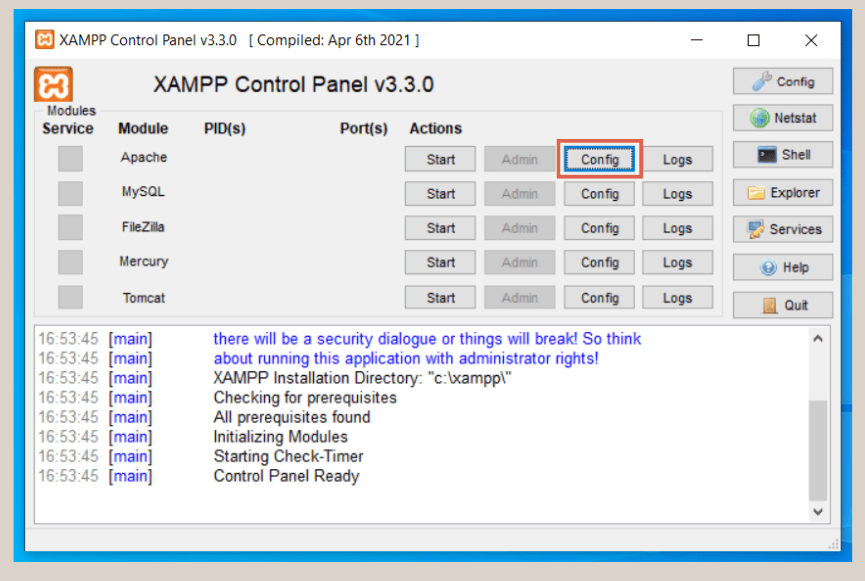
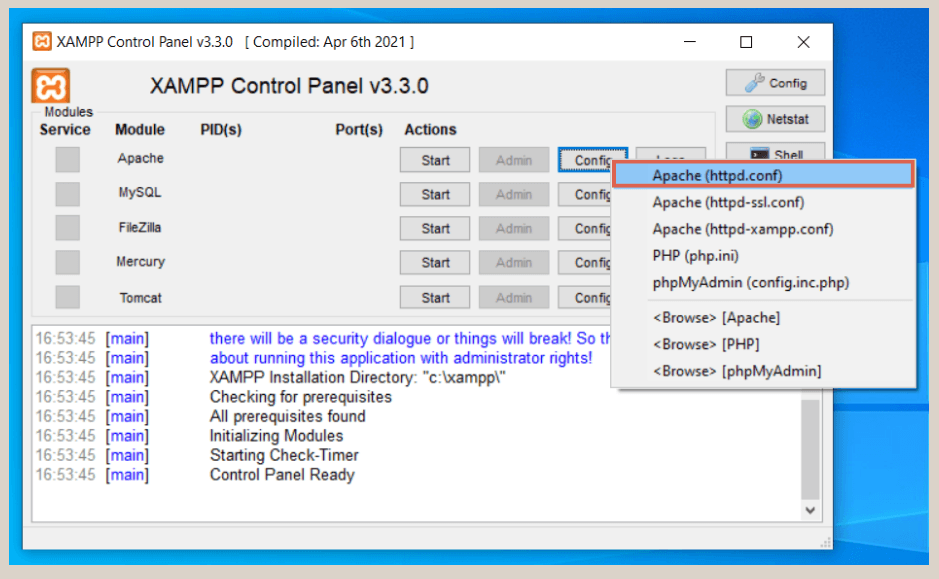
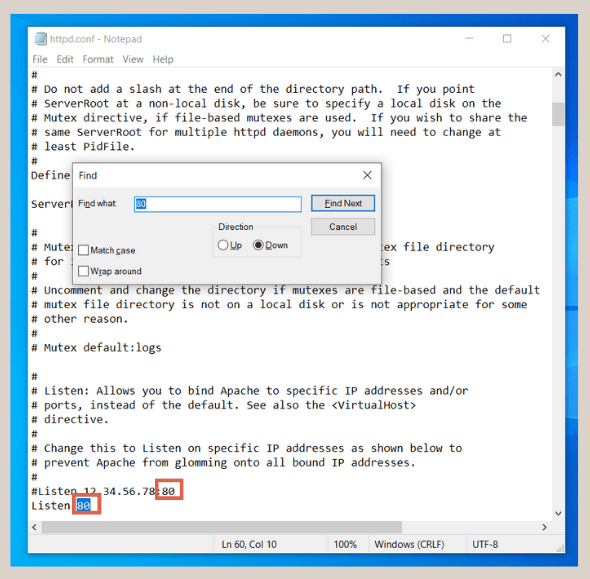
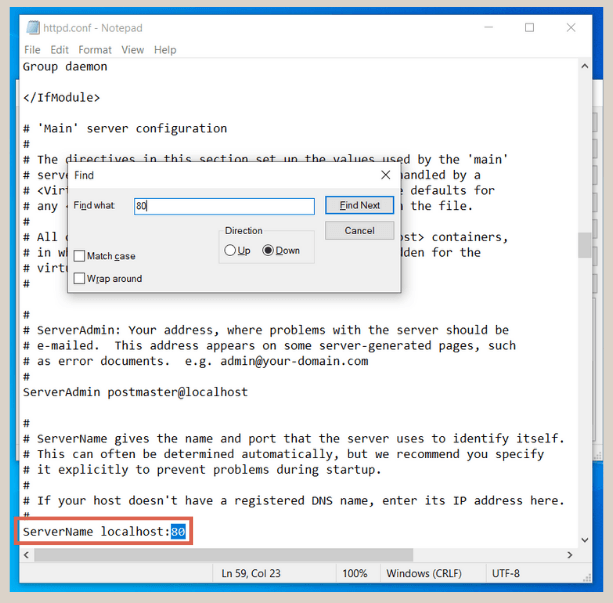
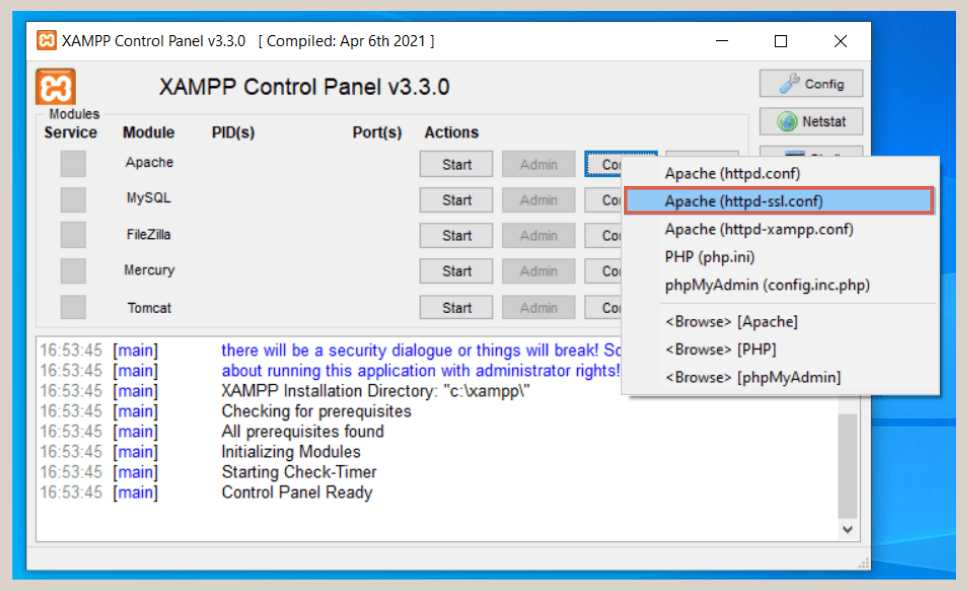
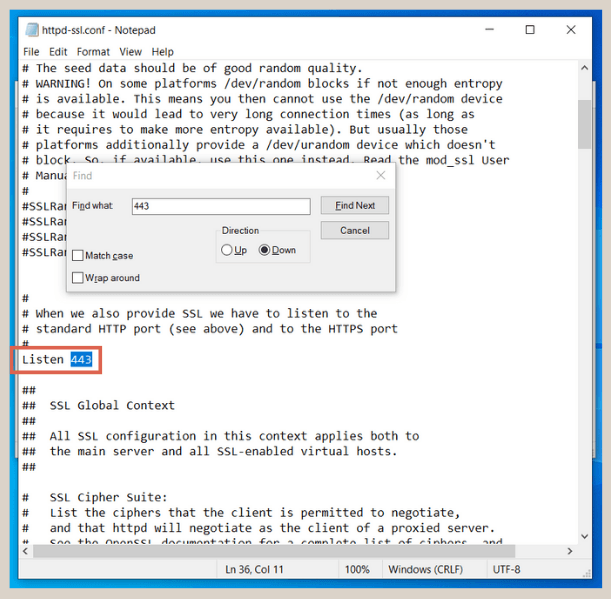
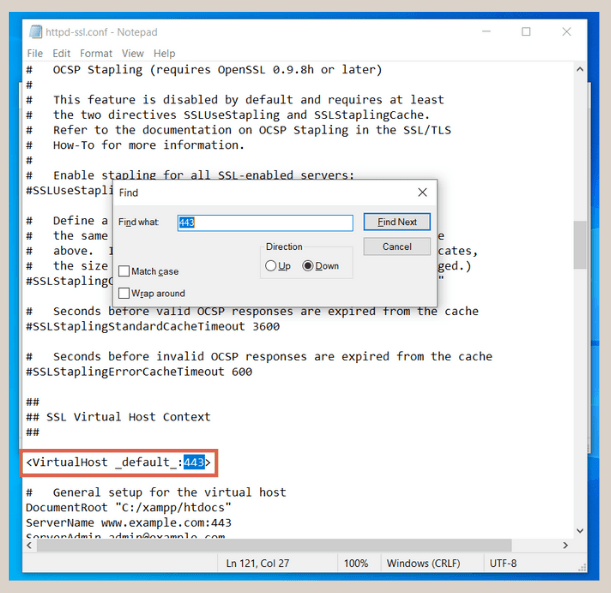
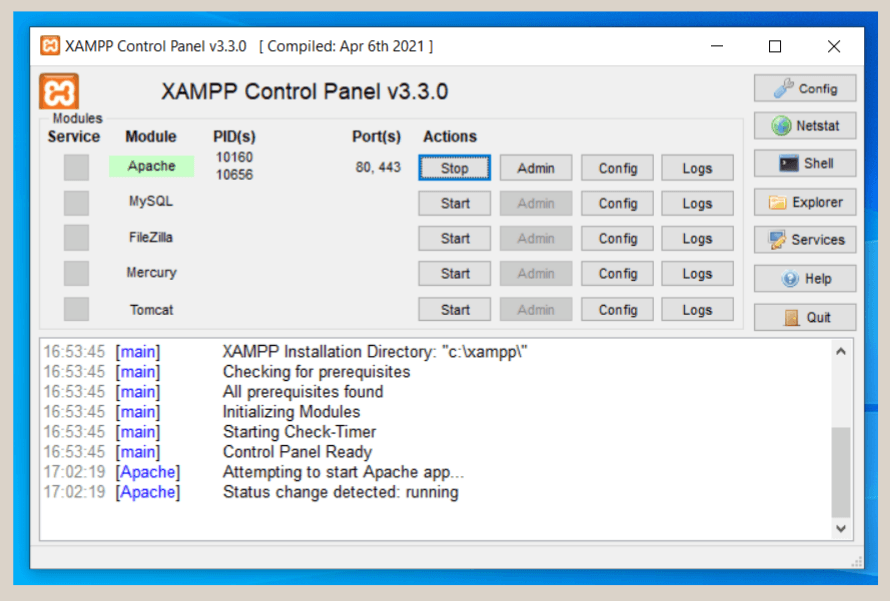
Mei 20, 2024 at 13:53
Error: Apache shutdown unexpectedly.
13.50.52 [Apache] This may be due to a blocked port, missing dependencies,
13.50.52 [Apache] improper privileges, a crash, or a shutdown by another method.
13.50.52 [Apache] Press the Logs button to view error logs and check
13.50.52 [Apache] the Windows Event Viewer for more clues
13.50.52 [Apache] If you need more help, copy and post this
13.50.52 [Apache] entire log window on the forums
saya udah ubah ubah portnya masih ga bisa pak, bagaimana yah..
buat webisite perpustakaan